
Oculus Go - это отличная гарнитура VR , но у него не так много места для хранения. Все ваши видео и фильмы находятся на вашем компьютере, поэтому вместо того, чтобы копировать их на свой Oculus , почему бы просто не транслировать их? Вот как это сделать.
Смотреть фильм в гарнитуре виртуальной реальности - это очень круто: вы можете смотреть фильм в огромном виртуальном кинотеатре, и вам будет казаться, что вы действительно там. Но это только начало, потому что вы можете получать 3D-фильмы, которые отображаются в VR, и вы также можете получать полноценные VR-видео, которые позволят вам осмотреться и действительно почувствовать себя там, где вы находитесь.
СВЯЗАННЫЕ С: Как перенести видео VR на Oculus Go с вашего ПК (и воспроизвести их)
У вас есть сервер Plex? Просто используйте клиент Plex
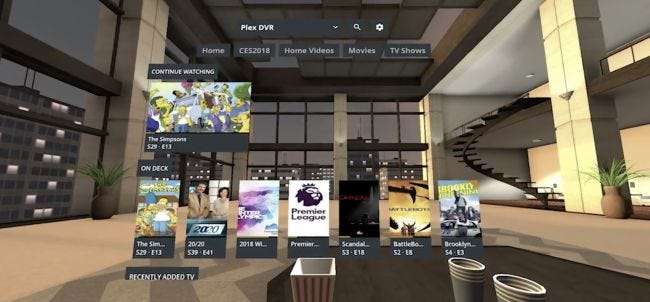
Если вы серьезно любите СМИ, вы возможно, у вас есть сервер Plex, работающий и организованный . Если да, вы можете просто скачайте клиент Plex из магазина Oculus . Откройте его, подключитесь к серверу Plex, и все готово. Это определенно наша предпочтительное решение в целом для организации ваших фильмов и просмотра их где угодно.
СВЯЗАННЫЕ С: Как настроить Plex (и смотреть фильмы на любом устройстве)
Нет сервера Plex или хотите смотреть видео не в Plex? Используйте Skybox VR Player
Может быть, вы не хотите размещать более неприятные вещи - например, все видео из ваших фан-клубов Linux - на свой сервер Plex. Или, может быть, вы не хотите настраивать что-то столь же полнофункциональное, как Plex, и просто хотите быстро просмотреть несколько видеороликов, чтобы понять, о чем они все. Гораздо проще загружать файлы на свой компьютер и транслировать их на Oculus Go, чем пытается очистить удаленные файлы на самой гарнитуре . Кроме того, на Oculus Go не так много места.
Если у вас есть несколько видео, которые вы скачали на свой компьютер, и вы просто хотите передать их на гарнитуру Oculus Go, самое простое решение - Skybox VR Player . Это работает, если запустить небольшой сервер на вашем ПК или Mac. Вы добавляете к нему видео, а затем можете получить к ним доступ с помощью средства просмотра на реальной гарнитуре.
Это работает для любого типа видео, будь то полноценное VR-видео, 3D-фильм или даже обычный 2D-фильм, который вы хотите посмотреть в виртуальном кинотеатре. Продолжайте читать, чтобы узнать, как его настроить, но это действительно просто.
Настройте свой ПК или Mac с сервером Skybox
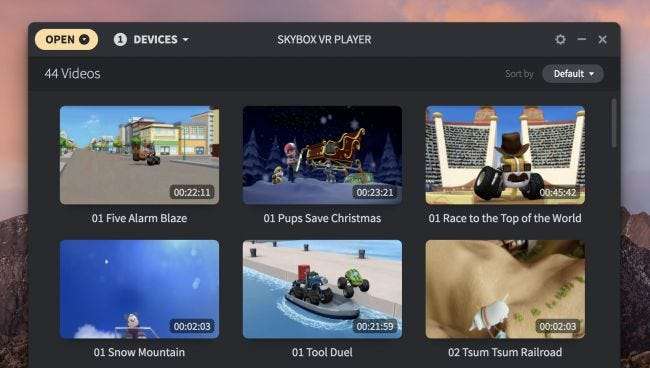
Настроить сервер Skybox на вашем ПК или Mac невероятно просто - просто скачать и установить серверное приложение . После установки запустите его и нажмите кнопку «Открыть». Вы можете добавить файлы фильмов по отдельности или сразу добавить целую папку с фильмами. Skybox даже ищет подпапки.
Когда все фильмы добавлены, они должны аккуратно отображаться в списке, используя имена файлов в качестве имени видео. Вероятно, вам придется подождать несколько минут, чтобы он сгенерировал эскизы для всего, но когда они будут готовы, все готово.
Установите клиент Skybox VR на гарнитуру
Теперь, когда у вас есть сервер, пришло время установить клиент на Oculus Go. Это тоже легко - просто зайдите в магазин Oculus и найдите Skybox VR Player , и установите его.
Когда он будет установлен, откройте приложение, найдите в левом меню параметр Airscreen, а затем вы сможете найти свой сервер и подключиться к нему, который должен отображаться как имя вашего ПК.

После подключения вы сможете просматривать все свои видео. Просто щелкните один, чтобы начать воспроизведение.
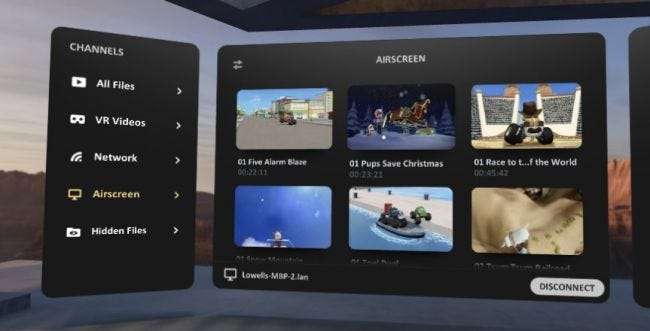
Как исправить фильмы, если они не воспроизводятся в правильном формате
Если у вас есть 3D- или VR-видео, которое не воспроизводится в 3D или VR, вы можете исправить это, потянув вверх элементы управления. Просто щелкните один раз, а затем щелкните маленький кубик в дальнем правом углу меню. Появится окно с вариантами игры в режиме 2D, 3D или VR (и для переключения между VR 180 и VR 360). Если вы не уверены в точном формате вашего видео, просто продолжайте тестировать, пока он не станет правильным.

Стоит отметить, что Skybox также может воспроизводить видео, локальные на устройстве, поэтому, если вы загрузите что-то прямо на гарнитуру, оно будет отображаться в Skybox также в разделе «Все файлы» вместо Airscreen. Просто убедитесь, что вы используете режим приватного просмотра и ты знаешь как удалить загруженные файлы . В противном случае вам придется очистить историю вашего браузера , а этого никто не хочет.
Кредит изображения: глаз







